Có những lúc bạn không muốn sử dụng tập tin hoặc thư mục nào đó ở trong máy tính vì bị lỗi, bạn muốn xóa chúng đi, nhưng không biết làm thế nào? Bạn đã cố gắng bằng mọi nỗ lực có thể để xóa, nhưng tập tin hay thư mục đó gan lỳ vẫn trơ ra như thách thức bạn, làm cho bạn bực mình khó chịu mà không biết phải làm sao?
Nếu bạn gặp trường hợp như vậy thì hãy dùng đến phần mềm Start Unlocker để xóa những File cứng đầu đó.
Đầu tiên bạn vào đây hoặc vào đây để tải về máy tính và cài đặt phần mềm Start Unlocker. Phiên bản mới nhất hiện nay là Unlocker 1.9.1, dung lượng 783KB. Ngoài việc xóa những File cứng đầu, chương trình còn có thể di chuyển hoặc đặt tên cho những tập tin hay thư mục mà bạn muốn thực hiện.
Sau khi cài đặt xong, màn hình xuất hiện Icon như hình dưới đây.
Bạn Click chuột phải vào nó : Dùng trái chuột bấm Open > Yes > Computer > Click trái chuột vào Computer để tìm ổ đĩa chính (C, D...tùy máy tính của bạn) chứa các File hay thư mục > Bạn Click tiếp vào Program Files, ví dụ như sau.
Bạn tìm đến File hay thư mục cần xóa, bạn chỉ Click chuột vào File đó xong bạn dừng lại, đừng bấm OK phía dưới.
Bạn muốn xóa File hoặc thư mục đó, trước tiên bạn phải vô hiệu hóa chức năng của Internet Explorer bằng cách : Bấm trái chuột vào Start > gõ cmd vào hộp tìm kiếm, bạn sẽ thấy khung hình sau.
Bạn sử dụng nhấn đồng thời cùng 1 lúc 3 phím : Ctrl + Alt + Del, tức thì những Icon ở màn hình liền biến mất, bạn Click tiếp vào Start Task Manager có trên màn hình (hoặc bạn có thể bấm phải chuột trực tiếp lên trên thanh Taskbar và Click tiếp luôn vào Start Task Manager, còn nếu chẳng may tay bạn chót nhấn 2 lần 3 cụm phím trên thì bạn bấm Cancel ở trên màn hình để quay về hình lúc đầu) sẽ thấy hiện ra khung hình sau.
Bạn tìm chọn Explorer.exe như hình dưới đây và bấm chuột vào ô End Process phía dưới bên tay phải.
Hoặc bạn có thể bấm phải chuột vào Explorer.exe và chọn End Process, bấm thêm 1 lần nữa End Process vào khung hình hiện ra khi được Windows hỏi. vậy là bạn đã vô hiệu hóa xong IE.
Bây giờ bạn quay trở lại Start Unlocker bấm OK vào File đã chọn xóa mà lúc nãy bạn tạm dừng lại, sẽ thấy hiện ra khung hình sau.
Bạn bấm chuột vào ô No action và chọn Delete (nếu bạn chỉ muốn đổi tên File thì bấm chọn Rename hoặc muốn rời chúng đi chỗ khác thì bấm chọn Move), rồi Click tiếp vào OK bên cạnh, thế là xong, File cứng đầu khó xóa đó sẽ bị Unlocker xóa sạch ngay, đợi chương trình làm xong.
Bạn bấm chuột vào File ở khung hình Windows Task Manager File > chọn New Task (Run), khung hình sau hiện ra.
Tại hộp Open bạn gõ lại Explorer vào và nhấn Ok, ngay lập tức các Icon trên màn hình xuất hiện trở lại.
Chúc các bạn đạt được những điều mình cần thực hiện.



 00:32
00:32
 kimduccz
kimduccz






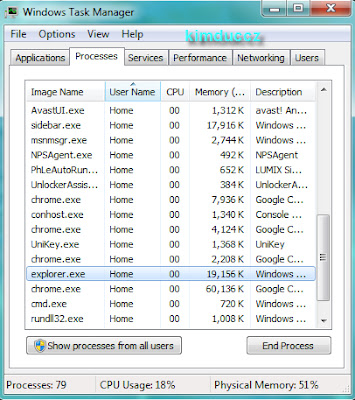



 Posted in:
Posted in: 


 Vũ Đình Hào
Vũ Đình Hào KimducCz
KimducCz


1 nhận xét:
Cám ơn bạn đến thăm, chúc luôn vui vẻ
Đăng nhận xét
Chào các bạn ghé thăm Blog, bạn hãy để lại nhận xét nếu thấy bài viết có ích. Cám ơn các bạn